L'interface Web de Gmail vous permet de trier les e-mailsdans "Étiquettes". Ces étiquettes sont l'équivalent de dossiers pour les messages que vous recevez et une fois créées, vous pouvez demander à Gmail d'envoyer automatiquement des e-mails à une étiquette en créant une règle pour les trier. C'est un très bon moyen de déplacer automatiquement les e-mails de spam de votre boîte de réception vers une étiquette afin que vous n'ayez jamais à les déranger. Les e-mails d'une étiquette s'accumulent ainsi et les marquer comme lus, les archiver ou les supprimer peut prendre du temps si vous le faites une page, cinquante messages à la fois. Pour le rendre exponentiellement plus facile, Gmail a une méthode intégrée pour sélectionner tous les messages à l'intérieur d'une étiquette d'e-mail. Voici comment.
Accédez à l'étiquette que vous souhaitez supprimer, archiver,ou marquez comme lu tous les e-mails pour. Cliquez sur la case de sélection juste en dessous de la barre de recherche. Cela sélectionnera les cinquante e-mails sur la première page de l'étiquette dans laquelle vous vous trouvez.

Une fois les cinquante e-mails sélectionnés, unapparaîtra en haut de tous les messages vous demandant si vous souhaitez sélectionner toutes les conversations [insérer le nombre de messages dans l'étiquette] dans l'étiquette sélectionnée. Si vous cliquez sur ce message, tous les messages de l'étiquette, et pas seulement les cinquante premiers qui apparaissent sur la première page, seront sélectionnés. Vous pouvez ensuite procéder à leur suppression, les déplacer vers une autre étiquette, les marquer tous comme lus ou non lus, les marquer comme importants, mettre en vedette toutes les conversations ou les marquer tous comme spam.
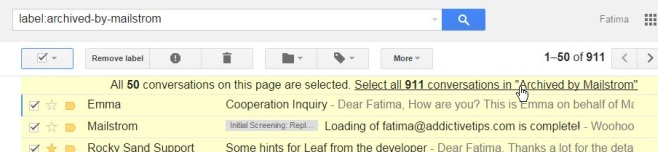
Vous pouvez le faire pour n'importe quelle boîte de réception dans Gmail et pour toute étiquette que vous ou une application avez créée. Les e-mails seront tous envoyés à la Corbeille où vous pourrez également les sélectionner et les supprimer.




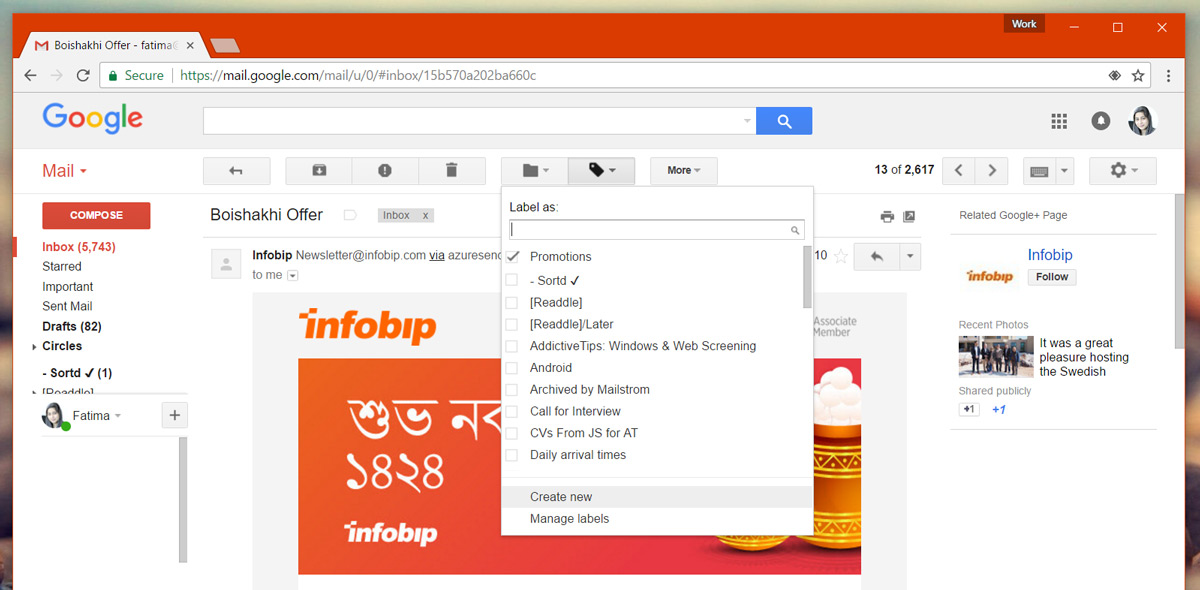








commentaires